
Spisu treści:
- Autor John Day [email protected].
- Public 2024-01-30 11:33.
- Ostatnio zmodyfikowany 2025-06-01 06:10.

Wiele drukarek Canon Pixma ma możliwość drukowania bezpośrednio na dyskach CD i DVD, ale zostały one wyłączone przez firmę Canon. Włączenie samej drukarki jest łatwe, ale nadal pozostajesz bez tacy dysku OEM. AKTUALIZACJA. Link do obrazu jest teraz dostępny tutaj: https://www.mediafire.com/?9cus1a0b3hcg48x Ten samouczek pokazuje, jak zrobić jeden za kilka dolarów, jeśli w ogóle, ponieważ materiały są dość powszechne. Kredyt: Pierwotny pomysł został znaleziony na StevesForums.
Krok 1: Zbierz narzędzia i materiały

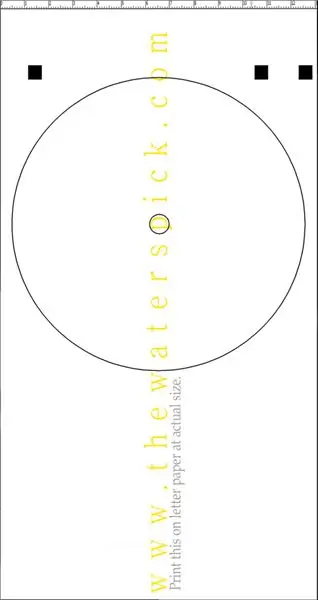

Potrzebne materiały są następujące:1. DVD Case (AOL się przydaje).2. Cienkie (elastyczne) spoiwo z tworzywa sztucznego. Oba tworzywa sztuczne mogą być zastąpione ciężką (ale cienką) tekturą/matową tekturą.3. Klej w sprayu lub utrwalacz. Klej artystów działa, ale odkryłem, że klej do dywanów działa znacznie lepiej, ponieważ jest bardziej elastyczny.4. Mały kawałek folii aluminiowej.5. Szablon tacy na dysk CD (kliknij prawym przyciskiem myszy, „Zapisz łącze jako”). Narzędzia są następujące:1. Ostrze Razer.2. Linijka.3. Plastry są opcjonalne, ale przydają się, gdy brzytwa dotknie palca. Zaufaj mi.
Krok 2: Przygotuj wierzchnią warstwę

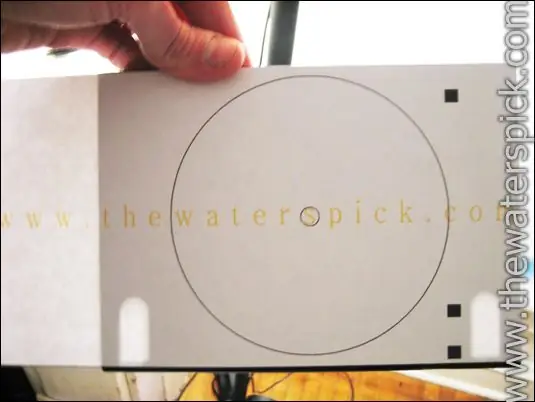
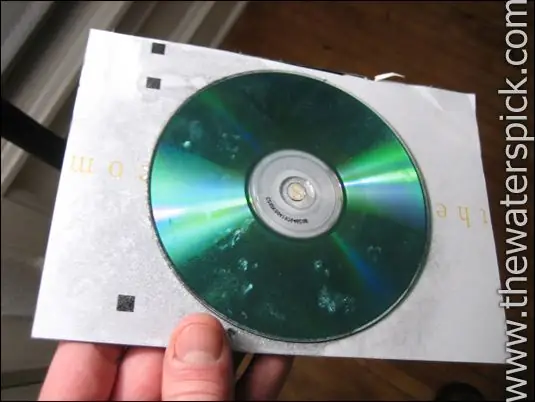
Odetnij przód pudełka na DVD - jest to jedyna część, z której z niego korzystamy. Odetnij wszystkie boki, aby uzyskać idealnie płaski kawałek czarnego plastiku. Wydrukuj szablon tacy na dysk na zwykłym papierze, ale upewnij się, że drukujesz w rzeczywistym rozmiarze! Umieściłem pomiar w cm na tacy, aby można było stwierdzić, czy po wydrukowaniu jest zgodny z rozmiarem. Spryskaj trochę utrwalaczem na plastiku i przyklej do niego papier. Upewnij się, że papier pasuje do plastiku i nie zwisa z obu stron. Można zwisać na dole (patrz zdjęcie). Następnie spryskaj papier utrwalaczem i przyklej do niego starą płytę CD/DVD. Możesz użyć szablonu (wyciąć WEWNĄTRZ linii, nie ON), ale uważam, że śledzenie dysku jest łatwiejsze niż śledzenie linii.
Krok 3: Wytnij górną warstwę

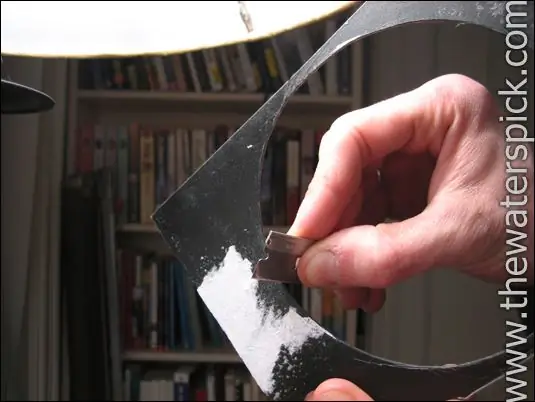
Używając żyletki, POWOLI natnij wokół dysku, robiąc cięcie na tyle głębokie, by widzieć. Kontynuuj to dla 3 kwadratów i wszelkich boków, które mogą być widoczne na zewnątrz papieru. Teraz, jeśli to konieczne, wyciągnij papier i kontynuuj POWOLI wycinanie oryginalnych śladów. Jeśli papier nie przeszkadza lub utknął, możesz go zostawić. Wszystko, co robisz, to coraz głębsze cięcia, aż w końcu się przetnie. Zbyt szybka jazda sprawi, że nas zepsujesz i przekroczysz linię, albo przetniesz plastik prosto w palec. Mam na to kilka cięć. Po całkowitym usunięciu kawałków można wygładzić nacięcia brzytwą (na zdjęciu). Postaraj się, aby okrąg był wystarczająco duży, aby zmieścił się na dysku, ale nie za duży, aby dysk się poruszał.
Krok 4: Wytnij dolną warstwę
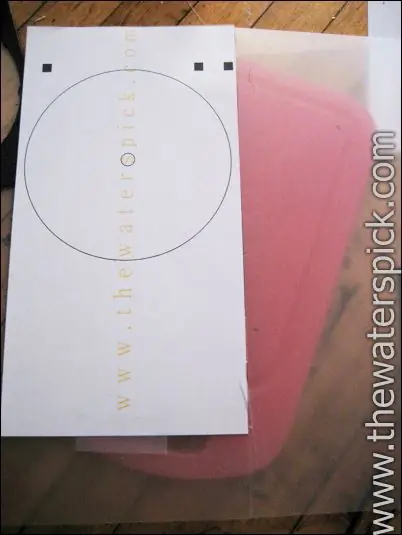
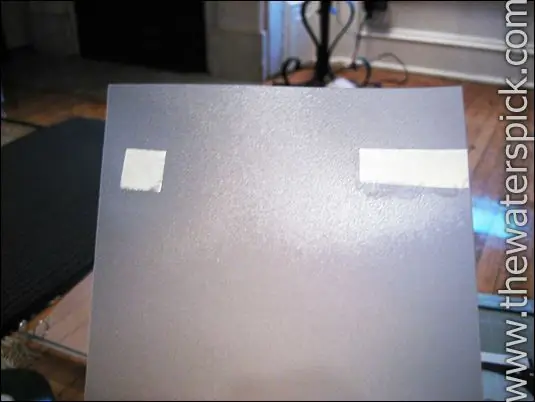
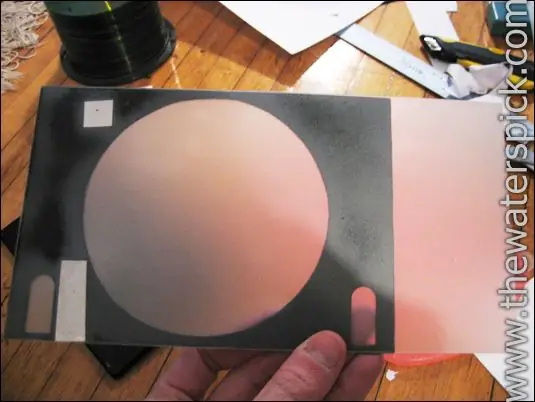

Odetnij okładkę plastikowego segregatora. Wydrukuj drugi szablon w rzeczywistym rozmiarze i lekko przyklej go do okładki plastikowego segregatora. Nie wycinaj żadnej części wewnętrznej, ale wytnij całą zewnętrzną, tak aby był idealnym prostokątem pasującym do szablonu. Jako przewodnika należy użyć METALOWEJ linijki. Usuń papier z przezroczystego plastiku. Teraz połóż górną (czarną) warstwę na wierzchu tego nowego plastikowego elementu, aby zobaczyć, jak ściśle do siebie pasują. Powinny mieć prawie identyczną szerokość. Zaznacz kwadraty na przezroczystym arkuszu, ponieważ będziemy musieli wiedzieć, gdzie przykleić folię. Rozpyl trochę kleju na przezroczysty plastik i przyklej dwa kawałki folii (błyszczącą stroną do góry!) - na tyle, aby otwory w czarnym kawałku były wypełnione folią. (widzieć zdjęcie). Folia jest potrzebna, ponieważ drukarka szuka odbicia światła i odrzuci tacę, jeśli jej nie ma. Teraz spryskaj TYŁ czarnego plastiku, aby mógł przylgnąć do przezroczystego plastiku. Spryskaj czarną zamiast bezbarwną, ponieważ nie chcemy zmatowić błyszczącej folii na przezroczystym kawałku. Spryskaj tyle, aby całkowicie pokryć tył czarnego plastiku. Teraz przyklej go do przezroczystego plastiku i przesuń, aby zapewnić pełny kontakt. Ostatnie zdjęcia pokazują przód i tył. Teraz wypróbuj go w drukarce, aby zobaczyć, jak pasuje. Powinien być ciasny, ale NIE ciasny. Jeśli w ogóle jest ciasno, po prostu użyj brzytwy i gol się tu i tam, aż będzie pasować - tylko po trochu! Jeśli jest zbyt luźny, nigdy nie uzyskasz identycznego wydruku podczas drukowania na dyskach. Musi być prawie idealny, ponieważ będziesz mieć wiele problemów z konsekwentnym ustawianiem drukarki, aby poprawnie drukować na dysku. To wszystko, nie krępuj się zadawać pytań. -Stepan.
Zalecana:
Zwolnij miejsce na dysku w systemie Windows 10 za pomocą funkcji Oczyszczanie dysku: 7 kroków

Zwolnij miejsce na dysku w systemie Windows 10 za pomocą funkcji Oczyszczanie dysku: Czyszczenie dysku twardego nie wymaga korzystania z narzędzi innych firm. Można to zrobić szybko za pomocą wbudowanej aplikacji systemu Windows 10 o nazwie „Oczyszczanie dysku” i jest bezpłatny. Przed rozpoczęciem będziesz potrzebować następujących elementów: 1) Komputer stacjonarny lub laptop2) Windows 10 i
Taca EE: 5 kroków

EE Tray: Prosty w wykonaniu i doskonały do wspólnych przestrzeni roboczych. Chwyć tacę z jedzeniem, dodaj gniazda zasilania, płytki do krojenia chleba i pojemniki na komponenty
Taca do chłodzenia laptopa: 8 kroków

Taca do chłodzenia laptopa: Z pomocą innych instrukcji chciałem stworzyć taki opisujący, co zrobiłem, aby powstrzymać częste niebieskie ekrany i detaliści, którzy próbują sprzedać mi rozwiązanie za ponad 100 USD … W każdym razie tutaj jest moje rozwiązanie chłodzące. Przepraszamy za zdjęcia ha
Obudowa komputera z tacą papieru DIY: 6 kroków

DIY Paper Tray Computer Case: To moja pierwsza instrukcja. Intencją tego projektu było zbudowanie małej obudowy komputerowej do samochodu komputerowego. Korzystanie z małego monitora z ekranem dotykowym i aplikacji multimedialnych (MP3, wideo, zdjęcia itp.), GPS, sieci bezprzewodowych, nadzoru, S
Taca Canon F do drukarek Pixma - drukowanie bezpośrednio na płytach CD/DVD do nadruku: 3 kroki

Taca F firmy Canon do drukarek Pixma - drukowanie bezpośrednio na płytach CD/DVD do nadruku: Jak wykonać tacę do drukowania na płycie CD do drukarki Pixma MP600 lub innej tacy firmy Canon, która wymaga tacy F
